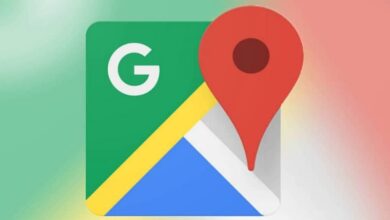Comment changer le format vidéo sans programmes gratuits – Convertir des vidéos en ligne
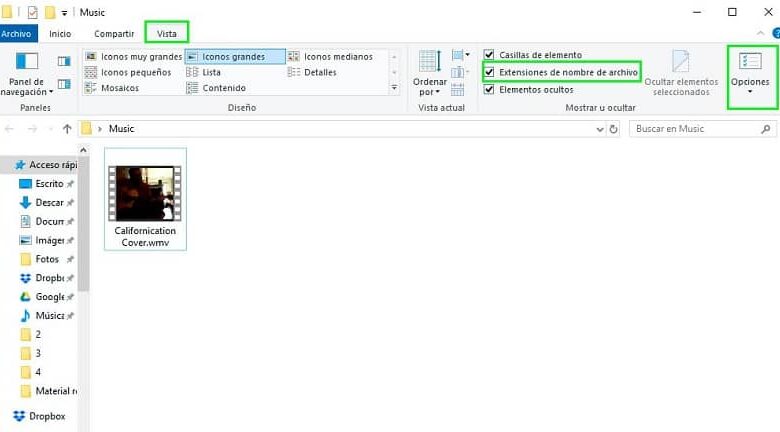
Il existe de nombreux types de formats vidéo qui ont évolué à travers les âges. Dans de nombreux cas, ces formats ne sont pas compatibles avec tous les systèmes d’exploitation et il est nécessaire de le changer pour le lire sur d’autres appareils. Sous Windows, vous pouvez changer le format vidéo sans programmes .
Connaître les astuces de Windows peut nous faciliter la vie. Sans avoir besoin de télécharger des programmes tiers pouvant inclure des applications dont vous n’avez pas besoin et de remplir votre PC de publicités invasives et même de virus .
Comment changer le format vidéo sans programmes
Cette astuce fonctionne pour Microsoft Windows 7, 8 et 10 , elle est très simple et cela ne vous prendra pas plus de trois minutes pour le faire.
Recherchez parmi vos fichiers la vidéo dont vous souhaitez modifier le format . Il est recommandé de faire une copie de la vidéo au cas où une erreur se produirait et que le fichier serait endommagé.
- Vous pouvez vérifier le format vidéo en cliquant avec le bouton droit sur le fichier et en sélectionnant l’option Propriétés.
- Vérifiez que l’extension du fichier est visible avec le nom.
- Au cas où il ne serait pas visible, ouvrez un dossier, sélectionnez l’onglet d’affichage et cliquez sur options
- Une nouvelle fenêtre Options des dossiers s’ouvre . Sélectionnez l’onglet Affichage.
- Recherchez l’option Masquer les extensions de fichier pour les types de fichiers connus. Cette option doit être désactivée pour que les extensions du nom de fichier soient visibles.
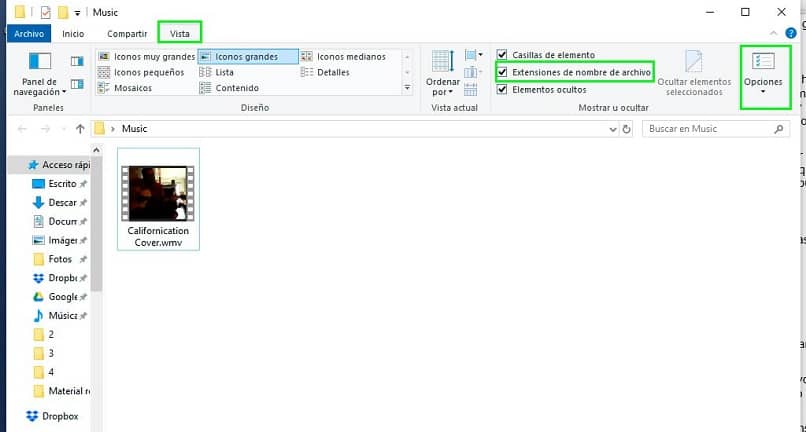
Si vous décidez de changer votre système d’exploitation pour Windows 10 pro, vous pouvez activer cette option plus facilement. Cliquez sur l’onglet Affichage et activez l’option Extensions de nom de fichier.
- L’extension est déjà visible à côté du nom du fichier. Sélectionnez le fichier puis faites un simple clic dessus.
- Modifiez l’extension . Supprimez celui que vous avez actuellement et mettez le nouveau format.
- Un message d’avertissement apparaît, indiquant que le fichier est peut-être inutilisable et si vous êtes sûr d’effectuer la modification. Sélectionnez le bouton Oui et votre vidéo a un nouveau format en quelques secondes.
- Lisez la vidéo dans le lecteur de votre choix pour vérifier qu’elle fonctionne normalement.
Convertissez gratuitement des vidéos en ligne
Il existe de nombreuses autres options pour les utilisateurs non- Windows qui ne souhaitent pas installer une application tierce sur leur PC. C’est une très bonne option lorsque vous allez changer le format de certaines vidéos spécifiques et ne pas le faire régulièrement.
Apowersoft
L’une des options les plus populaires, en particulier pour la possibilité de convertir des vidéos de résolutions de 144P à 1080P. C’est l’un des meilleurs convertisseurs en ligne et il est gratuit .
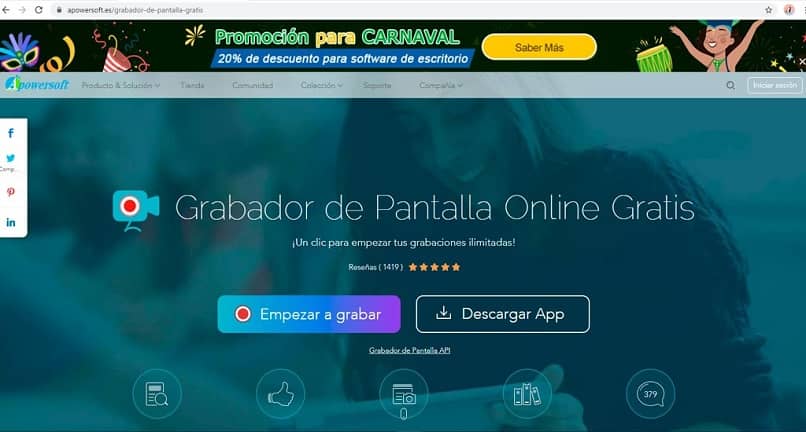
Apowersoft est compatible avec presque tous les appareils et systèmes d’exploitation. Cela fonctionne assez rapidement, en plus vous pouvez apporter des modifications à la vidéo , ajouter des filtres et la retourner avant de changer le format.
Vous pouvez régler le volume et enregistrer en formats 16: 9, 4: 3 ou 3: 2, selon vos besoins. Vous pouvez convertir plusieurs vidéos en même temps et elles seront mises en file d’attente pour être converties, ce qui fera gagner beaucoup de temps à l’utilisateur.
ClipChamp
C’est un très bon outil pour convertir des vidéos et comme Apowersoft, il est gratuit . Avec ClipChamp, vous avez la possibilité d’enregistrer dans différentes résolutions de 240p à 4K, ce qui est un assez bon niveau de qualité.
Ils ont une grande variété de formats de sortie parmi les plus standards tels que MP4 qui est l’un des plus utilisés pour être très léger au WMV de Microsoft Windows. Il dispose d’un outil d’édition de base pour effectuer les modifications précédentes et si vous souhaitez plus d’options de modification, vous devez vous abonner à la plate-forme.
Si vous devez convertir plusieurs vidéos à la fois et mettre en file d’attente plusieurs vidéos, l’installation d’une extension Chrome est nécessaire.